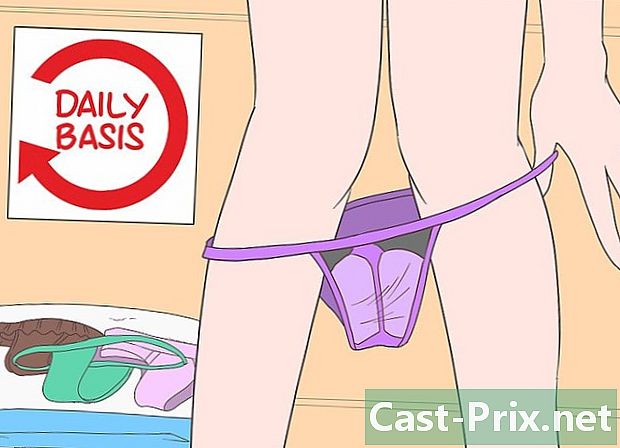Cum se blochează celulele în Excel
Autor:
Robert Simon
Data Creației:
17 Iunie 2021
Data Actualizării:
24 Iunie 2024

Conţinut
- etape
- Metoda 1 Blocare și protejare celule: Excel 2007 și Excel 2010
- Metoda 2 Blocarea și protejarea celulelor sale: Excel 2003
Pentru a evita schimbarea necorespunzătoare a datelor și formulelor celulelor dvs. în Excel, vă recomandăm să le blocați.După ce celulele dvs. sunt blocate și, prin urmare, protejate, acestea pot fi deblocate în orice moment de către persoana care a inițiat procedura de blocare. Urmați instrucțiunile de mai jos pentru a bloca și proteja celulele din foaia de calcul. Aceste instrucțiuni se aplică pentru versiunile 2010, 2007 și 2003 ale Microsoft Excel.
etape
Metoda 1 Blocare și protejare celule: Excel 2007 și Excel 2010
-

Deschideți foaia de calcul Excel unde se află celulele pe care doriți să le blocați. -

Selectați celula sau celulele pe care doriți să le blocați. -

Faceți clic dreapta pe celulele relevante și selectați „Format celulă”. -

Faceți clic pe fila „Protecție”. -

Verificați opțiunea „Blocat”. -

Confirmați apăsând „OK”. -

Faceți clic pe fila „Revizuire” din partea de sus a foii de calcul Excel. -

Faceți clic pe butonul „Foaie de protecție” din secțiunea „Modificări”. -

Verificați opțiunea „Protejați foaia și conținutul celulelor blocate”. -

Introduceți o parolă în secțiunea „Parolă pentru a elimina protecția foii”. -

Confirmați apăsând „OK”. -

Introduceți din nou parola în fereastra „Confirmă parola”. -

Confirmați apăsând „OK”. Celulele selectate sunt acum blocate și protejate. Pentru a le debloca, va trebui să le selectați din nou și să introduceți parola pe care tocmai le-ați definit.
Metoda 2 Blocarea și protejarea celulelor sale: Excel 2003
-

Deschideți foaia de calcul Excel unde se află celulele pe care doriți să le blocați. -

Selectați celula sau celulele pe care doriți să le blocați. -

Faceți clic dreapta pe celulele relevante și selectați „Format celulă” din meniul derulant. -

Faceți clic pe fila „Protecție”. -

Verificați opțiunea „Blocat”. -

Faceți clic pe butonul „OK”. -

Faceți clic pe fila „Instrumente” aflată în bara de activități, deasupra documentului Excel. -

Selectați „Protecție” din lista de opțiuni sugerate. -

Faceți clic pe „Protejați foaia. » -

Verificați opțiunea „Protejați foaia și conținutul celulelor blocate”. -

Introduceți o parolă în secțiunea „Parola pentru a elimina protecția foilor” și faceți clic pe „OK”. -

Introduceți din nou parola în fereastra „Confirmă parola”. -

Confirmați apăsând „OK”. Celulele selectate sunt acum blocate și protejate. Pentru a le debloca, va trebui să le selectați din nou și să introduceți parola pe care tocmai le-ați definit.